エクセルは、ビジネスや日常生活に欠かせない便利なツールであり、その中でも「名前の定義」機能は特に重要な機能となっています。名前の定義を活用することで、エクセルでの作業効率が格段に向上し、データ管理や数式の可読性も向上します。今回のブログでは、エクセルの「名前の定義」機能のメリットを詳しく解説し、具体的な使用方法をご紹介します。ぜひこの機能を活用して、エクセル作業の効率化を図りましょう。
1. イントロダクション

エクセルは、ビジネスや日常生活で非常に便利なツールです。その中でも、セルの名前を付ける機能は、特に重要な機能の一つです。この機能を活用することで、エクセルの利便性がさらに向上し、作業効率も格段にアップします。
名前を付けることによって、セルの位置や範囲を覚える必要がなくなります。代わりに、自分で選んだ名前を使ってデータを参照することができます。これにより、数式や関数の中でセルの位置を入力する手間も省けます。
また、名前を付けることで、データの管理がしやすくなります。データベース的な使い方もできるため、ビジネスの財務モデルや他の複雑なデータ解析にも活用することができます。
名前を付けることで、データの活用範囲も広がります。セル範囲を表す名前を使って、自動計算式や関数を作成することも可能です。これにより、データの更新や修正があった場合にも、手動で数式を変更する手間が省けます。
次のセクションでは、エクセルの名前付け機能について詳しく解説していきます。さまざまなメリットや具体的な使用方法をご紹介します。ぜひ名前付けの機能を活用し、エクセルの利便性を高めていきましょう。
2. エクセルのセル名前のメリット
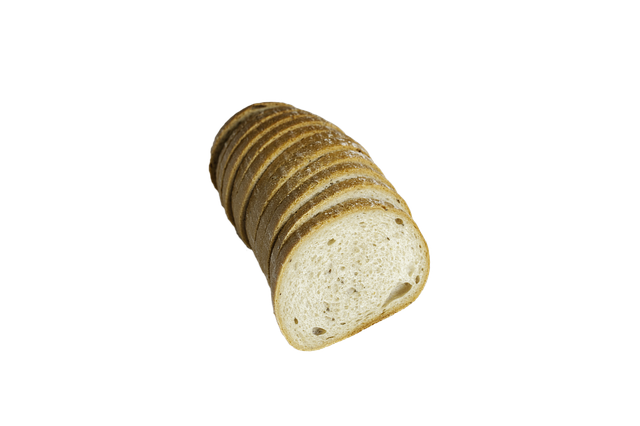
エクセルのセルに名前を付けることにはいくつかのメリットがあります。以下では、それらのメリットを詳しく説明します。
2.1 名前を選択してセルに簡単に移動
名前を付けたセルを選択することで、瞬時にその場所に移動することができます。通常、エクセルではセルの左上にセル番号が表示されますが、名前を選択することで、直接セルに移動できます。これは、長いリストや複数のシートを使用している場合に特に便利です。
2.2 セルの名前を計算式で使用
セルに名前を設定すると、計算式の中でその名前を使用することができます。例えば、りんごの値段をB3、みかんの値段をC3、ぶどうの値段をD3とすると、式の中でそれぞれの名前を選択することで、自動的に計算式に表示されます。その結果、式の内容が明確になり、間違いが少なくなります。また、他の人にとっても分かりやすくなります。
2.3 数式の可読性の向上
セルに名前を付けることで、数式の可読性が向上します。セルのアドレスだけを使用した数式の場合、数式の目的がわかりにくいことがあります。しかし、名前を使用することで数式の意味が明確になり、理解しやすくなります。
以上がエクセルのセル名前のメリットです。長いリストや複雑な数式を使う場合は、名前を活用することで情報を効果的に管理できます。ただし、設定が面倒な点や乱用すると解析が困難になることには注意が必要です。
3. セル範囲に名前を付ける方法

Excelでは、セルや範囲にわかりやすい名前を付けることができます。セル範囲に名前を付ける方法は、以下の3つがあります。
3.1 名前ボックスから作成
名前ボックスを使用して直接名前を付ける方法です。具体的な手順は以下の通りです:
- 名前を付けたい範囲を選択します。
- 数式バーの左にある「名前ボックス」をクリックして編集状態にします。
- 任意の名前を入力し、Enterキーで確定します。
この方法は簡単に名前を作成できますが、名前の設定場所や削除方法に注意が必要です。
3.2 [新しい名前]ダイアログボックス
[新しい名前]ダイアログボックスを使用して名前を作成する方法です。手順は以下の通りです:
- 名前を付けたい範囲を選択します。
- 数式タブの[定義された名前]グループの[名前の定義]をクリックします。
- [新しい名前]ダイアログボックスで名前と範囲を指定し、[OK]をクリックします。
この方法を使用すると、シートごとに有効な名前の定義や参照範囲の調整が可能です。
3.3 選択範囲から作成
リスト範囲から名前を作成する方法です。具体的な手順は以下の通りです:
- 名前を付けたいリスト範囲を選択します。このとき、範囲には名前となる項目名が含まれている必要があります。
- 数式タブの[定義された名前]グループの[選択範囲から作成]をクリックします。
- [選択範囲から名前を作成]ダイアログボックスで名前となる項目がある場所をチェックボックスで指定し、[OK]をクリックします。
この方法を使用すると、一度の操作で表全体に名前を設定することができます。
以上が、セル範囲に名前を付ける3つの方法です。Excelの機能を活用して、効率的に作業を行いましょう。
4. 名前の定義と活用
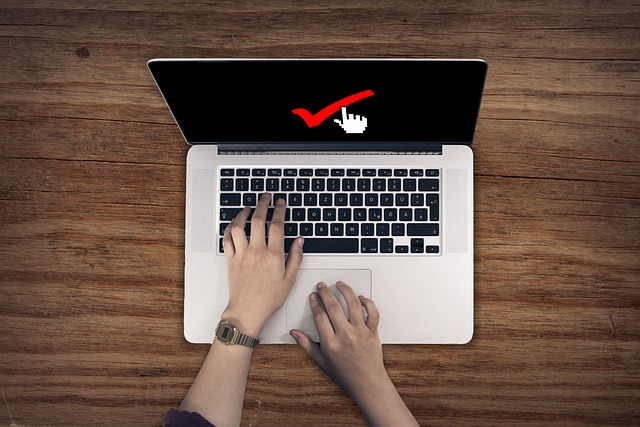
名前の定義と活用は、エクセルの作業効率化やデータ管理、分析を容易にするために非常に重要な手法です。エクセルでは、データや計算式に名前を付けることで、参照や計算が簡単になります。ここでは、名前の定義方法と活用方法について詳しく説明します。
4.1 名前の定義の方法
エクセルでは、数式タブから「名前の定義」を選択し、新しい名前を作成することができます。具体的な手順は以下の通りです。
- 数式タブを選択します。
- 「名前の定義」をクリックします。
- 「新しい名前」のダイアログボックスが表示されるので、名前を入力し、OKをクリックします。
さらに、既存の名前の修正や削除も「名前の管理」から行うことができます。
4.2 名前の活用方法
名前の定義を活用することで、エクセルの機能を拡張し、データの管理や分析を容易にすることができます。以下に名前の活用方法の一部を示します。
-
セル範囲に名前を付ける: データを含むセル範囲に名前を付けることで、データの参照や計算を簡単に行えます。名前を付けたセル範囲は、数式内で簡単に参照することができます。
-
複雑な計算式に名前を付ける: 複雑な計算式に名前を付けることで、数式の理解や修正が容易になります。名前を付けた計算式は、数式内で簡潔に参照することができます。
-
エクセルデータベースに活用する: セルに名前を付けてエクセルデータベースを活用することで、データの管理や検索が容易になります。名前を付けたセルには直感的なデータの概要がわかるため、エクセルの使い方が効果的になります。
4.3 名前の活用時の注意点
名前の定義と活用は便利な機能ですが、適切に使用しないと解析が困難になる場合もあります。以下に名前の活用時の注意点をいくつか紹介します。
-
名前の意味を明確にする: 名前を付ける際には、その意味が明確であることが重要です。混乱を避けるため、名前の選定には注意が必要です。
-
名前の一貫性を保つ: 同じデータや計算式に対して複数の名前を付けてしまうと、混乱が生じる可能性があります。名前の一貫性を保つためには、適切な命名規則を導入することがおすすめです。
-
過度な名前定義は避ける: 名前定義の数が多すぎると、管理や修正が煩雑になる場合があります。必要な名前のみを定義し、過度に名前定義を行わないようにしましょう。
名前の定義と活用により、エクセルの作業効率が向上し、データの管理や分析がスムーズになります。名前を適切に定義し、効果的に活用することで、エクセルをより効率的に利用しましょう。
5. 注意点とデメリット

セルの名前を使用することにはいくつかの注意点とデメリットがあります。以下に注意すべき点とデメリットをまとめました。
5.1 Excelオンライン版の制限
Excelオンライン版では、2023年1月現在セル範囲の名前を付ける機能しかありません。名前の変更や範囲の変更、削除を行いたい場合は、WindowsやMac用のExcelが必要です。
5.2 参照の複雑さ
セルに独自の名前を定義することで、数式の意味を分かりやすくすることができます。しかし、数式内で名前を使用しているセルの場所を把握することが難しくなる場合もあります。操作に不慣れな場合や複数のセルに名前を付けている場合、名前を使用しているセルの場所を確認する際に手間がかかる可能性があります。
5.3 バランス感覚の必要性
セルの名前を使用することは、数式の意味を明確にする一方で、セルの場所を把握しにくくするというデメリットもあります。どちらが重要かは個人の判断に委ねられますが、バランス感覚を持つことが重要です。
5.4 初心者への注意
Excelの名前機能は使い方によっては便利な機能ですが、最適な方法を選択することが求められます。初心者である場合、どちらが良いかを迷うことが多いかもしれませんが、自己判断や考える力を養うことで名前機能を有効に活用することができます。
以上がセルの名前を使用する際の注意点やデメリットです。自分の使い方や状況に合わせて適切に利用してください。
まとめ
セルの名前を定義することは、エクセルの作業効率化やデータ管理、分析を容易にするために非常に重要な手法です。名前を付けることでセルの位置を覚える必要がなくなり、データの参照や計算が簡単になります。また、名前を付けたセル範囲を使って自動計算式や関数を作成することも可能です。一方で、名前を使った参照の複雑さや適切な名前の選定、バランス感覚などに注意が必要です。初心者の場合は使い方に迷うこともありますが、自己判断や考える力を養うことで名前機能を有効に活用することができます。自分の使い方や状況に合わせて、セルの名前を適切に活用してください。